来源:小编 更新:2025-02-24 11:41:46
用手机看
亲爱的果粉们,是不是觉得MacBook的操作系统有点儿小清新,但有时候又有点儿小麻烦呢?比如,有些软件只支持Windows系统,或者你突然想体验一下Windows的强大功能。别急,今天就来手把手教你如何在苹果电脑上安装Windows 7系统,让你轻松实现双系统切换,玩转Mac和Windows!

在开始之前,我们需要准备以下工具和材料:
1. 一张Windows 7的安装盘或者一个Windows 7的ISO镜像文件。
2. 一个至少8GB的U盘(最好是16GB以上,确保有足够的空间存放安装文件)。
3. Boot Camp助理(苹果电脑自带)。
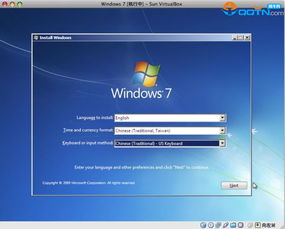
1. 将Windows 7的ISO镜像文件下载到电脑上。
2. 将U盘插入电脑,打开“磁盘管理”工具,将U盘格式化为FAT32格式。
3. 下载一个名为“Rufus”的软件,这是一个制作启动U盘的小工具。
4. 打开Rufus软件,选择U盘作为启动设备,然后点击“选择镜像文件”按钮,选择Windows 7的ISO镜像文件。
5. 点击“开始”按钮,等待Rufus软件将ISO镜像文件写入U盘。
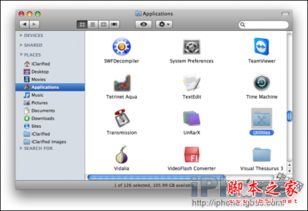
1. 将制作好的启动U盘插入苹果电脑,重启电脑。
2. 在启动过程中,按下Option键(或Alt键),进入启动选项菜单。
3. 使用键盘上的箭头键选择“EFI Boot”选项,然后按Enter键。
4. 在“EFI Boot”界面中,选择U盘作为启动设备,然后按Enter键。
1. 进入Windows 7安装界面后,按照提示操作,选择安装语言、键盘布局等。
2. 选择“自定义(高级)”安装类型,然后选择“未分配的空间”。
3. 点击“新建”,为Windows 7系统划分一个分区,建议至少20GB以上。
4. 点击“下一步”,开始安装Windows 7系统。
1. 安装完成后,重启电脑,进入Windows 7系统。
2. 将之前下载的Boot Camp驱动程序U盘插入电脑。
3. 在Windows 7系统中,打开“设备管理器”,找到未安装的驱动程序。
4. 双击未安装的驱动程序,按照提示安装Boot Camp驱动程序。
1. 安装完成后,重启电脑,进入启动选项菜单。
2. 使用键盘上的箭头键选择“Windows 7”或“Mac OS X”选项,然后按Enter键。
3. 这样就可以在Windows 7和Mac OS X之间自由切换了。
1. 在安装Windows 7系统之前,请确保备份好Mac OS X中的重要数据。
2. 安装Boot Camp驱动程序时,请确保U盘中的驱动程序与你的苹果电脑型号相匹配。
3. 在双系统切换时,请注意选择正确的启动设备。
现在,你已经成功地在苹果电脑上安装了Windows 7系统,是不是觉得自己的MacBook更加强大了呢?快来试试吧,让你的苹果电脑焕发新的活力!